电脑中是自带有显卡配件的,不同的显卡型号对应不同的性能,在操作电脑过程中,可能需要查看显卡的一些信息,只不过有很多用户并不知道windows显卡怎么看吧,其实方法很多种,可以通过系统、运行查看等方式,本文给大家介绍一下windows 查看显卡的方法吧。
系统查看:
1、进入设置
进入Windows电脑主页面后点击左下角的开始菜单,在弹出的窗口中点击【设置】。
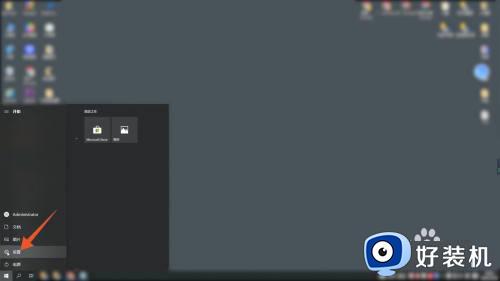
2、点击关于
打开Windows设置页面后选择并点击【系统】,在系统左侧面板中点击【关于】。
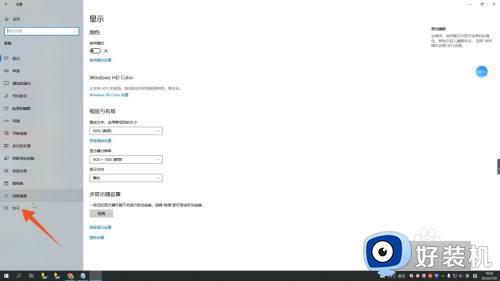
3、点击设备管理器
在关于页面中,找到并点击右侧面板中的【设备管理器】。
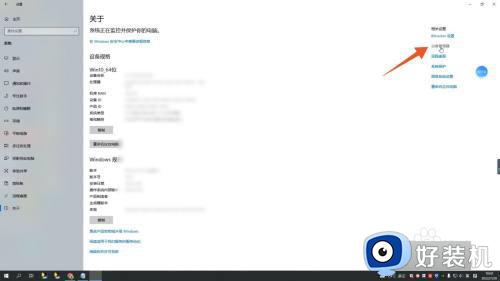
4、点击显示适配器
进入设备管理器页面后点击【显示适配器】,打开以后就能看见电脑的显卡了。
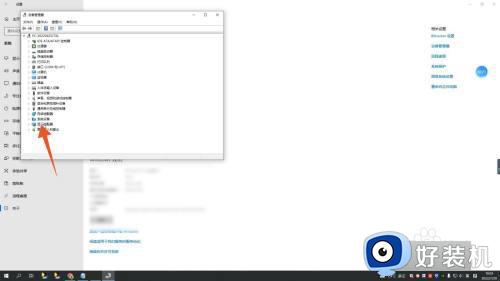
运行查看:
1、打开运行窗口
进入Windows电脑主页面后,同时按住win+R键打开运行窗口。
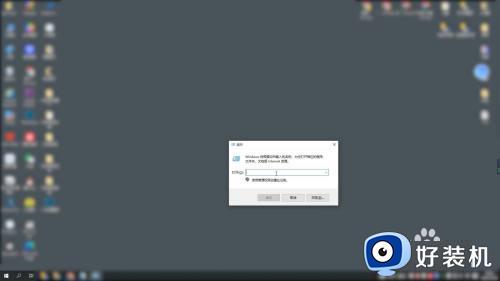
2、点击确定
打开运行窗口后在里面输入“dxdiag”,并点击下面的【确定】。
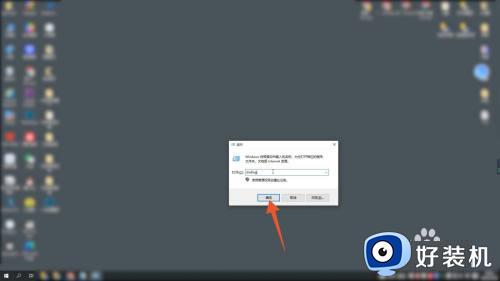
3、点击显示
在跳转的诊断工具页面中点击上方的【显示】,进入显示页面后就能查看电脑的显卡了。
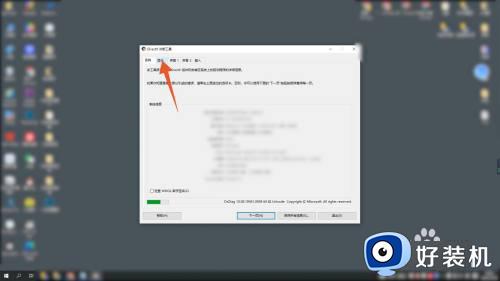
通过上述方法就可以查看windows显卡了,有需要的用户们可以参考上述方法步骤来进行查看,希望帮助到大家。
郑重声明:本文由网友发布,不代表盛行IT的观点,版权归原作者所有,仅为传播更多信息之目的,如有侵权请联系,我们将第一时间修改或删除,多谢。